TRONG Microsoft Excel , có nhiều biểu đồ tích hợp sẵn mà người dùng có thể sử dụng, chẳng hạn như biểu đồ thanh, cột, biểu đồ hình tròn và biểu đồ đường, để hiển thị dữ liệu của họ, nhưng trong một số trường hợp, người dùng sẽ tạo các biểu đồ độc đáo, chẳng hạn như biểu đồ Chạy biểu đồ , để hiển thị dữ liệu cho khán giả của họ. Biểu đồ Run là biểu đồ hiển thị dữ liệu được quan sát theo trình tự thời gian. Trong hướng dẫn này, chúng tôi sẽ giải thích cách tạo Biểu đồ Run trong Excel .
Biểu đồ rất quan trọng khi người dùng hiển thị dữ liệu của họ dưới dạng đồ họa để người dùng dễ hiểu. Biểu đồ rất hữu ích để tóm tắt dữ liệu lớn, hiển thị các loại dữ liệu theo phân bố tần suất và ước tính các giá trị chính.
Cách tạo Biểu đồ Run trong Excel
Thực hiện theo các bước để tạo Biểu đồ Chạy trong Microsoft Excel:
- Khởi chạy Microsoft Excel.
- Nhập dữ liệu của bạn vào bảng tính Excel và Đánh dấu dữ liệu.
- Bấm vào nút Chèn, bấm vào nút Đường kẻ, sau đó chọn Đường kẻ có điểm đánh dấu từ menu.
- Nhấp chuột phải vào biểu đồ và chọn Cắt.
- Nhập công thức Median, sau đó chọn phạm vi ô chứa các giá trị bạn muốn tìm.
- Kéo bộ điều khiển Điền xuống để hiển thị các kết quả khác rồi bấm vào tab chèn, bấm vào nút Đường, sau đó chọn lại Đường có dấu từ menu.
Hãy để chúng tôi xem điều này chi tiết hơn.
Phóng Microsoft Excel .
Nhập dữ liệu của bạn vào bảng tính Excel.
xóa tài khoản quản trị viên cửa sổ 10

Đánh dấu tất cả dữ liệu trên bảng tính mà bạn muốn đưa vào biểu đồ.
Sau đó bấm vào Chèn nút, bấm vào Đường kẻ nút trong biểu đồ nhóm và chọn Dòng với các điểm đánh dấu từ thực đơn.
Bây giờ bấm chuột phải vào biểu đồ và chọn Cắt .
Chúng ta sẽ thêm một đường trung tuyến vào biểu đồ.
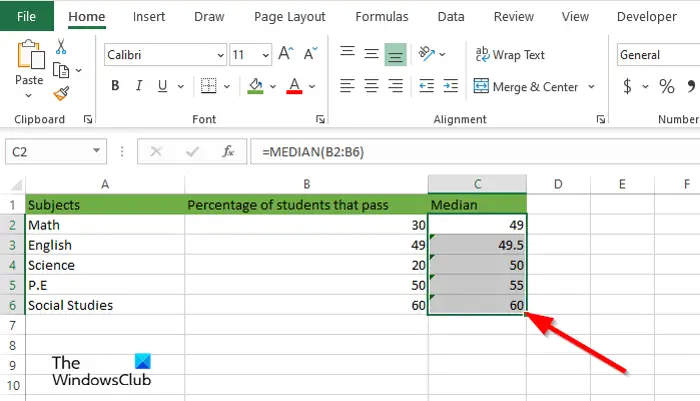
Nhập công thức Median và phạm vi giá trị; Ví dụ =MEDIAN(B2:B6).
Kéo bộ điều khiển Điền xuống để hiển thị các kết quả khác.
Đánh dấu tất cả dữ liệu trên bảng tính (bao gồm cả Median).
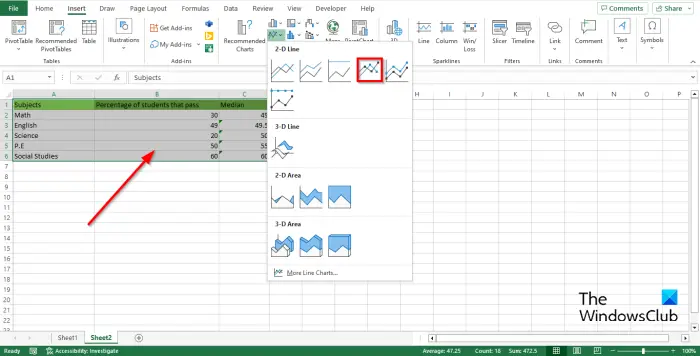
Sau đó bấm vào Chèn tab, nhấp vào Đường kẻ nút trong biểu đồ nhóm và chọn Đường kẻ với đánh dấu từ menu một lần nữa.
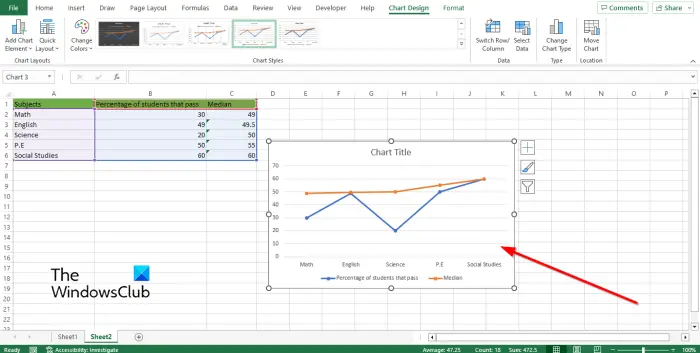
Bạn sẽ nhận thấy rằng một dòng tóm tắt giá trị trung bình được thêm vào biểu đồ.
biểu tượng kỳ lạ
Bây giờ chúng ta có một biểu đồ chạy.
Chúng tôi hy vọng bạn hiểu cách tạo biểu đồ Run trong Excel.
Tại sao gọi là Biểu đồ chạy?
Biểu đồ chạy được sử dụng để theo dõi hiệu suất của quy trình theo thời gian với trọng tâm là cải tiến quy trình; nó hiển thị phép đo của chuỗi theo thời gian. Biểu đồ chạy còn được gọi là biểu đồ xu hướng hoặc biểu đồ chuỗi.
ĐỌC : Cách dễ dàng xuất Biểu đồ Excel dưới dạng Hình ảnh
Sự khác biệt giữa biểu đồ Chạy và biểu đồ Kiểm soát là gì?
Biểu đồ Chạy và biểu đồ Kiểm soát tương tự nhau, nhưng có một số khác biệt. Biểu đồ Run sẽ giúp theo dõi dữ liệu theo thời gian để tách các thay đổi, xu hướng hoặc chu kỳ. Run Charts sẽ giúp phát hiện các xu hướng tăng và giảm. Biểu đồ kiểm soát giúp bạn hiểu sự thay đổi luôn hiện diện trong các quy trình. Biểu đồ kiểm soát bao gồm các đường giới hạn kiểm soát trên và dưới với một đường trung tâm.
ĐỌC : Cách hiển thị biểu đồ với các ô dữ liệu ẩn trong Excel.














